Blocco note continua a chiudersi automaticamente su Windows 11
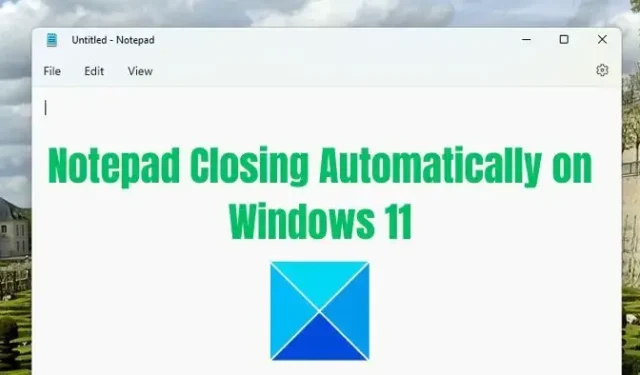
Alcuni utenti hanno visualizzato questo messaggio di errore quando il Blocco note si arresta in modo anomalo:
ERROR_NEEDS_REGISTRATION 0x80073D0F. L’operazione di distribuzione non è riuscita perché l’applicazione specificata deve essere prima registrata.
Perché il Blocco note si chiude automaticamente su Windows?
Prima di affrontare l’improvviso arresto anomalo del Blocco note su Windows, ecco alcuni motivi per cui probabilmente hai riscontrato l’errore:
- Bug: c’è una buona probabilità che l’app Blocco note abbia qualche bug che causa il problema. Questo di solito accade subito dopo l’installazione degli aggiornamenti di Windows.
- Impostazioni del blocco note: è anche possibile che ci siano alcune impostazioni abilitate consapevolmente o inconsapevolmente che causano la chiusura automatica del blocco note.
- Corruzione del file di sistema: c’è anche la possibilità di corruzione del file di sistema che si sta confondendo con il file di Blocco note che porta all’improvviso arresto anomalo dell’app.
Fix Blocco note continua a chiudersi automaticamente su Windows 11/10
L’arresto anomalo del blocco note su Windows non è un problema complicato da risolvere. Puoi eliminare rapidamente l’errore ripristinando o reinstallando l’app. Tuttavia, per questo articolo, affronteremo le seguenti correzioni:
- Aggiorna Blocco note
- Ripristina Blocco note predefinito
- Riparazione blocco note
- Reinstalla Blocco note
Non è necessario un account amministratore per eseguire questi suggerimenti, ma se il tuo Blocco note è aperto con testo non salvato, assicurati di salvarlo.
1] Aggiorna Blocco note
Un bug del Blocco note probabilmente causa l’errore. Anche diversi utenti hanno sottolineato lo stesso in Notepad 11 (versione 11.2302). In questa versione, Blocco note si chiude automaticamente senza richiedere conferma, anche se sono presenti modifiche non salvate.
Tuttavia, ci sono buone probabilità che Microsoft abbia già risolto il problema e rilasciato un aggiornamento. Quindi puoi prima provare ad aggiornare l’app Blocco note e vedere se funziona per te.
Per fare ciò, segui i passaggi seguenti:
- Innanzitutto, avvia Microsoft Store utilizzando il menu Start.
- Cerca Blocco note e fai clic su di esso.
- Qui, se sono disponibili aggiornamenti, dovresti vedere un pulsante Aggiorna. Fare clic su di esso per scaricare l’ultima versione e aggiornare l’app.
Se vedi il pulsante Apri invece del pulsante Aggiorna, hai già installato l’ultima versione di Blocco note.
2] Ripristina Blocco note predefinito
Ripristina le impostazioni predefinite del Blocco note e verifica se questo aiuta.
3] Ripara blocco note
Se stai già eseguendo l’ultima versione di Blocco note, è possibile che i file di Blocco note siano danneggiati, causando un problema di arresto anomalo. Per questo, puoi provare a riparare il Blocco note seguendo i passaggi seguenti:
- Premi il tasto Windows + I per avviare Impostazioni.
- Passare ad App > App e funzionalità.
- Qui, cerca Blocco note, quindi fai clic sull’icona a tre punti e vai su Opzioni avanzate.
- Infine, scorri un po’ verso il basso, fai clic sul pulsante Ripara e attendi che Windows completi il processo.
- Al termine, avvia Blocco note e verifica se riscontri ancora l’errore.
4] Reinstalla Blocco note
Se la riparazione dell’app Blocco note non funziona per te, il passaggio finale sarebbe reinstallare Windows. Ciò assicurerà di aver installato una nuova copia dell’app e che nessun bug o file di sistema danneggiati possa causare ulteriormente il problema. Quindi segui i passaggi seguenti:
- Innanzitutto, vai su Impostazioni e vai su App > App e funzionalità.
- Cerca Blocco note, quindi fai clic sull’icona a tre punti e seleziona Disinstalla.
- Una volta disinstallato, avvia Microsoft Store e cerca Blocco note.
- Fare clic sul pulsante Ottieni per scaricare e installare Blocco note.
- Infine, esegui l’app e verifica se il Blocco note si chiude automaticamente su Windows.
Oltre alle correzioni di cui sopra, puoi considerare di provare un’alternativa al Blocco note. Ci sono molte alternative al Blocco note che possono essere utilizzate gratuitamente. Una di queste app è Notepad++.
Conclusione
Quindi quelli erano modi rapidi per risolvere il problema di chiusura automatica del Blocco note su Windows. Reinstallando l’app, dovresti eliminare l’errore. Se non funziona, puoi sempre utilizzare un’alternativa al Blocco note con più funzionalità rispetto all’app Blocco note di Windows.
Perché Windows 11 continua a chiudere i miei programmi?
In genere, il problema dei programmi che si chiudono da soli in Windows 11 sorge a causa della compatibilità o delle applicazioni difettose. Ciò può comportare software o programmi sia integrati che di terze parti. Inoltre, un sistema infettato da un virus potrebbe riscontrare problemi con la chiusura imprevista dei programmi.
Perché Blocco note continua a comparire?
Devi verificare la tua cartella di avvio . È possibile che Blocco note sia configurato per l’avvio automatico tramite un collegamento nella cartella di avvio. Per confermare ciò, usa la combinazione di tasti Tasto Windows + R per aprire la finestra di dialogo Esegui, inserisci shell:startup e premi Invio. Questo rivelerà la tua cartella di avvio.



Lascia un commento